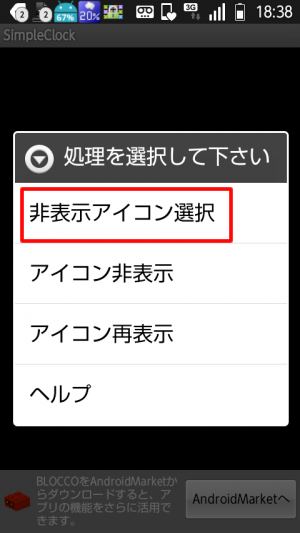「SecretHome」で人に貸すときのダミーホームを作成
ラノベの表紙を見ただけで「キモイからやめて」と、家の人にケーベツされてしまう編集部員は、充電している間にスマホをいじられないか、いつもビクビクしながら暮らしている。アプリにロックをかければいいと思い探したのだが、無料で使えるアプリは皆無に近い。
そこで知恵を絞って考えたのが、ホーム画面を入れ替えてメニュー画面から萌えのアプリアイコンを消し去ってしまうこと。家の人がパソコン代わりに頻繁に使用するならばこの手が最も有効だ。「Secret Home」でダミー画面を作成しよう。
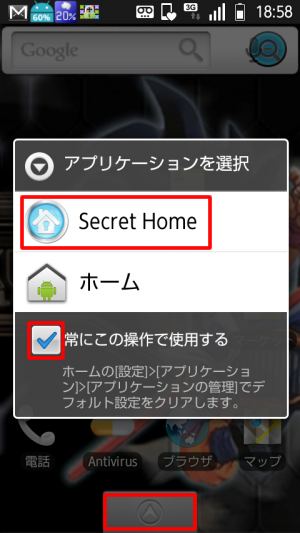 マーケットから「Secret Home」をインストールしたら、ホームキーを押して、アプリケーション選択画面から「Secret Home」を選択する。「常にこの操作で使用する」にチェックを入れておこう。そうしないと、ホームキーを押すたびにこの画面が出て、存在がバレバレになってしまうからだ。
マーケットから「Secret Home」をインストールしたら、ホームキーを押して、アプリケーション選択画面から「Secret Home」を選択する。「常にこの操作で使用する」にチェックを入れておこう。そうしないと、ホームキーを押すたびにこの画面が出て、存在がバレバレになってしまうからだ。
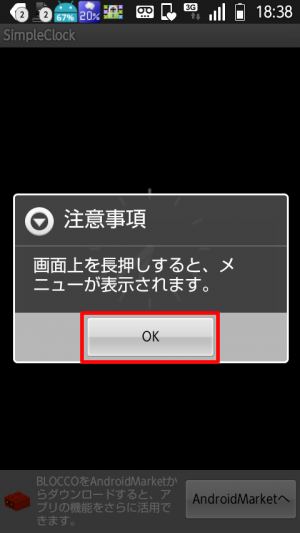 Android 次に、下部にできた上矢印ボタンをタップしてアプリアイコンを表示させ、「Secret Home」のアイコンをタップ。
Android 次に、下部にできた上矢印ボタンをタップしてアプリアイコンを表示させ、「Secret Home」のアイコンをタップ。
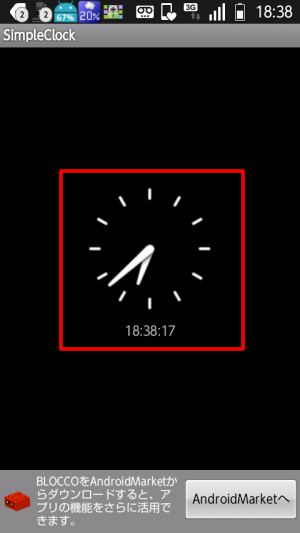 「Secret Home」のアイコンを選択するとシンプルな時計が現れる。時計を、長押ししてメニュー画面を表示させよう。
「Secret Home」のアイコンを選択するとシンプルな時計が現れる。時計を、長押ししてメニュー画面を表示させよう。
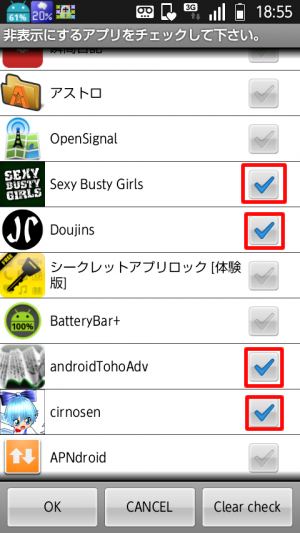 非表示にするアプリをチェックして「OK」を押せば設定は完了だ。これで、席を離すときや人に貸すときに「Secret Home」を表示させておけばOK。
非表示にするアプリをチェックして「OK」を押せば設定は完了だ。これで、席を離すときや人に貸すときに「Secret Home」を表示させておけばOK。
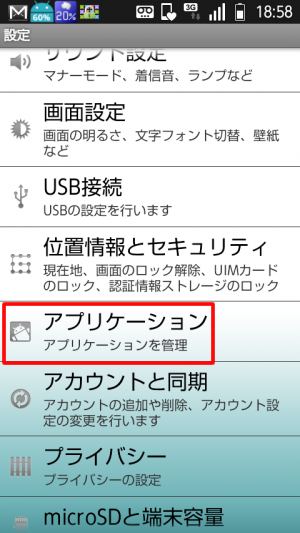 人に貸し終わったあとは、アプリケーションのデフォルとでの起動をオフにしないと、常に「Secret Home」が表示されてしまうので、設定画面からデフォルトの設定を消去しておこう。
人に貸し終わったあとは、アプリケーションのデフォルとでの起動をオフにしないと、常に「Secret Home」が表示されてしまうので、設定画面からデフォルトの設定を消去しておこう。
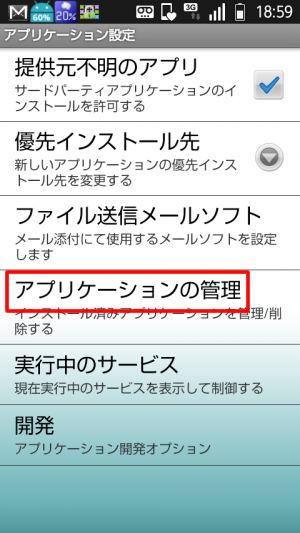 設定画面の「アプリケーション」をタップし「アプリケーションの管理」を選択。
設定画面の「アプリケーション」をタップし「アプリケーションの管理」を選択。
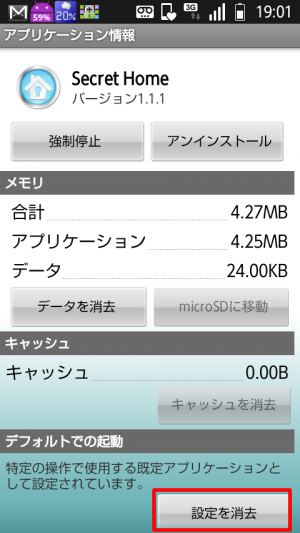 アプリ一覧から「Secret Home」を選択し、下部の「デフォルトでの起動」にある「設定を消去」ボタンをタップすれば終了だ。「元に戻すのが面倒だ」「このまま使いたい」という人は、「Secret Home」の設定画面にある「アイコン再表示」をタップすれば、アイコンの非表示/再表示を簡単に切り替えることができるぞ。
アプリ一覧から「Secret Home」を選択し、下部の「デフォルトでの起動」にある「設定を消去」ボタンをタップすれば終了だ。「元に戻すのが面倒だ」「このまま使いたい」という人は、「Secret Home」の設定画面にある「アイコン再表示」をタップすれば、アイコンの非表示/再表示を簡単に切り替えることができるぞ。
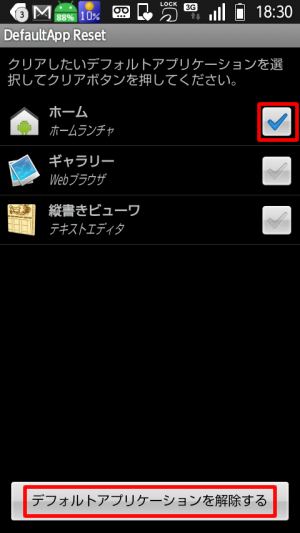 なお、いちいちデフォルトアプリケーションを解除するのが面倒だという人は、「DefaultApp Reset」を使おう。デフォルトに設定したアプリの管理画面にワンタップで行けるようになるぞ。
なお、いちいちデフォルトアプリケーションを解除するのが面倒だという人は、「DefaultApp Reset」を使おう。デフォルトに設定したアプリの管理画面にワンタップで行けるようになるぞ。
・Secret Home – Android マーケット
・DefaultApp Reset – Android マーケット
関連記事

ホームやブラウザの選択画面を出したいときはデフォルト設定を外す

「Nexus 7」など&Android4.1↑でホームボタンからよく使うアプリを起動できる「Home Button Launcher」

ssFlickerをホーム画面代わりにしてドロワーメインのホームアプリと組み合わせて使おう 特集その3

ホーム画面に最近使ったアプリのアイコンを表示して素早く画面を切り替えられる「R Launcher」

ステータスバーから素早くよく使うアプリを起動できる「通知クリップ」

「SiMi Folder Widget」でフォルダ機能のないホームアプリにもフォルダを設置

アプリを素早く切り替えるには軽快に動作するタスクスイッチャー「PreHome」を使うと便利だゾ

通常のホーム画面に近いサブランチャー「QuickDesk」はフォルダやウィジェットも配置可能

Android3.0以降のホームに指定フォルダ内のファイルを一覧表示して素早く操作できる「File Browser Widget」
2011年06月24日19時00分 公開 | カテゴリー: カスタマイズ | キーワード:アプリ, チップス | Short URL
ツイート ![]()
最新記事
- 仕事もゲームも健康的にスマートに!快適なポジショニングに調整できるリストレスト!
- 簡単設置のテーブル収納ラック!デスクの小物をすっきり整理!
- 簡単取り付け&効率アップ!デスクに収納をプラス!
- 冷却機能付きのワイヤレス充電器!しっかり冷やしながらスマホを充電!
- 冷却ファンでがっつり冷やす!冷やしながら充電出来るスマホスタンド!
- 冷却・充電・スタンドの3Way仕様!スマホを冷やしながら充電!
- セミハードタイプのマルチコンテナ!収納物をしっかり守る!
- iPhone、Apple Watch、AirPodsの充電はこれ1つで!Qi2高速ワイヤレス充電で快適な充電体験を!
- 外の世界にも耳を澄ませるオープンイヤーワイヤレスイヤホン!極上の音楽体験を!
- 雲のように柔らかく快適!耳をふさがないイヤーカフ型イヤホン!
- 耳に挟むだけのワイヤレスイヤホン!周りの音を聴きながら高音質な音楽を楽しめる!
- Bluetooth5.4搭載のイヤーカフ型ワイヤレスイヤホン!60時間の長時間再生可能!
- 時計で電話にも出れる!一回の充電で長期間使えるスマートウォッチ!
- 合計最大240W出力!Ankerのハイスペックな充電器!
- アイデア次第で使い方無限大!柔らかいシリコン製のケーブルクリップ!
- 摩耗、引き裂き、すり切れに強い!たくさん入るガジェットポーチ!
- 9台の機器を同時充電可能!Ankerのチャージングステーション!
- 合計最大160W出力!14in1のドッキングステーション!
- じんわり温めて心を癒す毎日のルーティン!充電式のホットアイマスク!
- ピカチュウと充電を持ち歩こう!コンパクトデザインのガジェットポーチ!
- ピカチュウが充電してくれる?Ankerの可愛いワイヤレス充電器!
- MagSafe対応でピタッと置くだけ!Ankerのワイヤレス充電器!
- ワールドクラスのノイズキャンセリング搭載の完全ワイヤレスイヤホン!止まらないサウンドが、力をくれる!
- マグネット式カードリーダー!最大42.5Wの急速充電!
- ピタッと背面にキャップがくっつく極薄スリムSSD!隣のポートに干渉しないスリム設計!
- 子どもだけでなく大人も!大音量130dBのLEDライト付き防犯ブザー!
- 雨にも負けず、晴れにも負けず!晴雨兼用の折り畳み傘!
- 洗練されたシックなデザイン!しっかり保護して持ち運び出来るノートPCバック!
- Colemanのオシャレなデイリークーラー!お出掛けやピクニックに!
- こころ抱かれるだきまくら!ペットを飼っているようなかわいさと安心感!